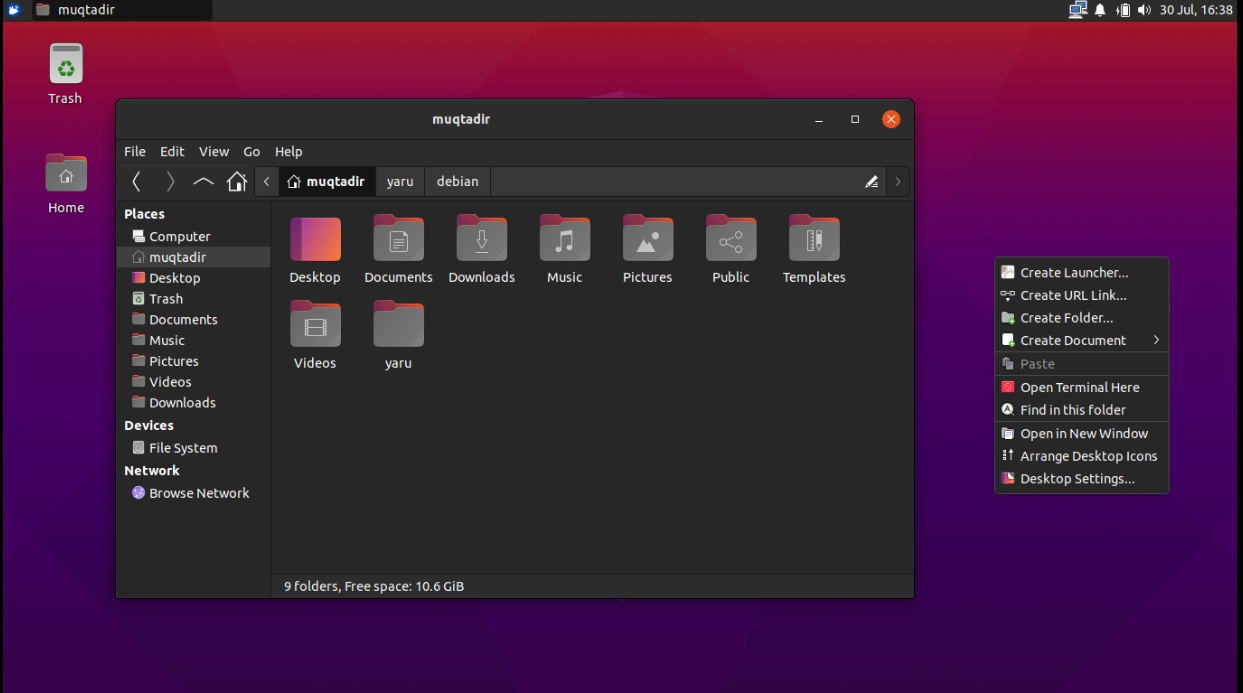Come verificare un file .ISO! (Windows, Linux)
Spesso mi concentro sugli argomenti più complicati, dimenticando quelli più semplici. Vi ho mai parlato di come verificare un file .ISO? No. Vediamo perché è importante farlo e, soprattutto, come si fa sui sistemi operativi Windows e Linux.
Verificare una .ISO: perché dovrei?
Vedete, normalmente quando un file (in generale, ma il discorso comprende anche gli .ISO ovviamente) viene caricato/creato, viene automaticamente associato (spesso e volentieri, dipende dal programma con cui viene creato, ma ormai ne viene fatto largo uso) ad un algoritmo di protezione chiamato SHA, che può essere SHA1 o SHA256 (quest’ultimo più sicuro e, logicamente, complesso). A volte viene utilizzato anche l’MD5.
Quando si tratta questo discorso, si parla di anche Checksum, ovvero una sequenza di bit che, associata al pacchetto trasmesso, viene utilizzata per verificare l’integrità di un dato. Quindi si dice Checksum MD5, SHA1, SHA256 e via dicendo (queste tre le più utilizzate).
Grazie a questo algoritmo (a cui non è possibile risalire ai dati principali partendo da questo dato) è possibile verificare l’integrità del file, in questo caso, della .ISO scaricata.
Ma la domanda è: perché dovrei verificare una ISO? Beh, la risposta è semplice: perché potrebbe essere corrotta. Perché:
- Scaricata male;
- Corrotta da qualcuno;
- Corrotta da un errore della periferica di memorizzazione;
- Corrotta da voi durante un episodio di grave sonnambulismo mischiato ad una rara forma di Asperger in un tentativo di hacking di SHA1;
si sono anche verificati dei casi gravi, come:
Linux Mint 17.3 Cinnamon: violate con backdoors le ISO di giorno 20 Febbraio!
dove le .ISO sono state modificate per ottenere soldi in cambio. Ad ogni modo, vediamo come verificarle.
Come verificare una .ISO su Linux
Linux include già delle utilità di sistema che permettono di verificare la SHA1 o SHA256 di un file. Per farlo, aprite un terminale (recandovi nella posizione in cui si trova la .ISO) e date:
[sha1sum oppure sha256sum] [nome del file ISO]
vi uscirà un codice alfanumerico. Se questo codice coincide con il codice SHA1 o SHA256 che, solitamente, i siti web di distro Linux che scaricate (ma in genere, ormai un po’ tutto lo forniscono), allora la ISO è corretta e sicura. In caso contrario, cestinatela.
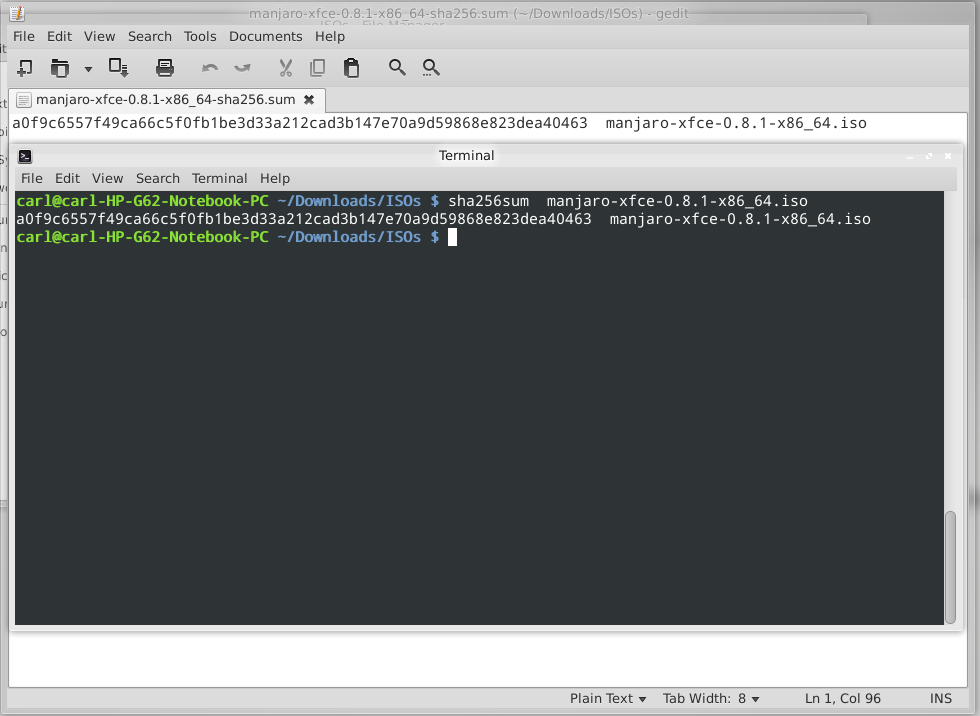
Come verificare una .ISO su Windows
Su Windows non esistono utilità preinstallate per la verifica delle chiavi SHA, ma potete utilizzare un programmino, come ad esempio MD5 & SHA Checksum Utility, molto semplice da utilizzare.
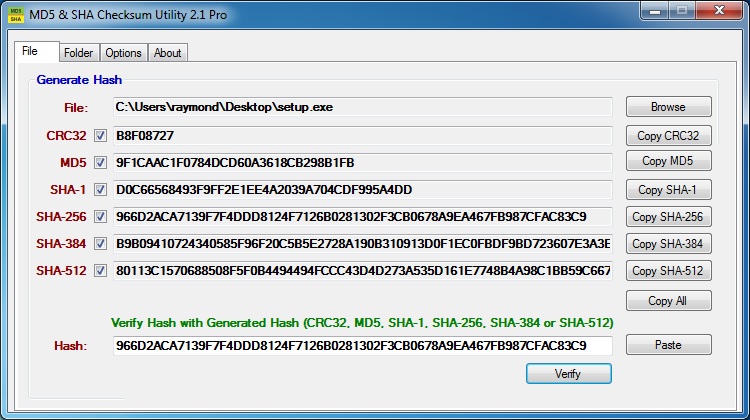
Basta semplicemente selezionare con Browse il file interessato, incollare la chiave che volete confrontare/verificare e dare Verify. Vi informerà immediatamente della correttezza o meno del file.
Source: https://tuxnews.it/come-verificare-un-file-iso-windows-linux/
Se vuoi sostenerci, puoi farlo acquistando qualsiasi cosa dai diversi link di affiliazione che abbiamo nel nostro sito o partendo da qui oppure alcune di queste distribuzioni GNU/Linux che sono disponibili sul nostro negozio online, quelle mancanti possono essere comunque richieste, e su cui trovi anche PC, NAS e il ns ServerOne. Se ti senti generoso, puoi anche donarmi solo 1€ o più se vuoi con PayPal e aiutarmi a continuare a pubblicare più contenuti come questo. Grazie!
Hai dubbi o problemi? Ti aiutiamo noi!
Se vuoi rimanere sempre aggiornato, iscriviti al nostro canale Telegram.Se vuoi ricevere supporto per qualsiasi dubbio o problema, iscriviti alla nostra community Facebook o gruppo Telegram.
Cosa ne pensi? Fateci sapere i vostri pensieri nei commenti qui sotto.
Ti piace quello che leggi? Per favore condividilo con gli altri.